xp系统怎么创建虚拟网络?xp系统虚拟网络创建方法
时间:2016-02-01 来源:互联网 浏览量:
虚拟网络是共享网络或公共网络的封装、加密和身份验证链接的专用网络的扩展,那么xp系统怎么创建虚拟网络?有些用户对其中的设置方法不是很清楚,今天小编跟大家分享一个简单的设置方法——xp系统虚拟网络创建方法。
具体创建如下:
1、打开“控制面板”,在控制面板中双击打开“网络连接”,在左侧的网络任务窗格单击“创建一个新的连接”;
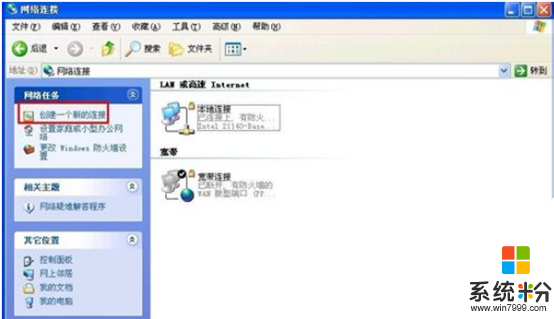
2、弹出 “新建连接向导”,点击“下一步”,在网络连接类型中选择“连接到我的工作场所的网络”,单击“下一步”;
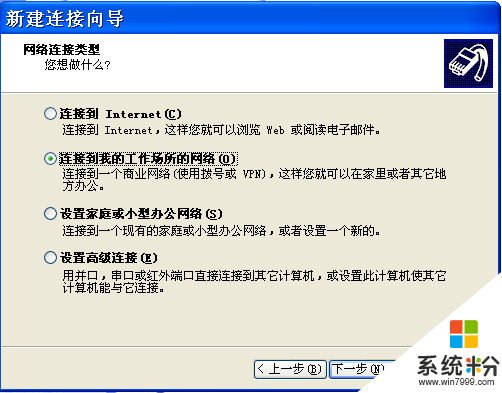
3、接着选择“虚拟专用网络连接”,单击“下一步”;
4、在下面的框中输入工作地点名或您连接的服务器名,单击“下一步”;
5、选择“自动拨此初始连接:宽带连接”,单击“下一步”;在下面框中输入VPN服务器的主机名或IP地址,单击“下一步”;
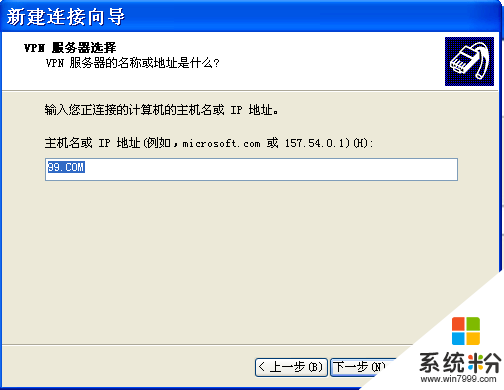
6、勾选“在我的桌面上添加一个到此连接的快捷方式”复选框,点击“完成”按钮。
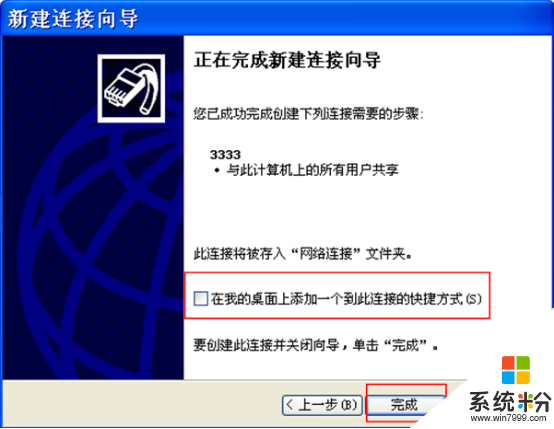
我要分享:
相关教程
- ·xp系统如何建立一个虚拟网络 大地xp系统创建虚拟网络 xp系统怎么建立一个虚拟网络 的方法
- ·怎么在xp系统创建虚拟目录?xp无法创建虚拟目录怎么办
- ·xp系统安装虚拟机后无法连网怎么办?xp虚拟机装系统怎么连网
- ·xp怎样创建无线网络|xp创建无线网络连接的方法
- ·虚拟机如何装XP系统,虚拟机装XP系统的方法
- ·如何使用Windows XP系统组建家庭网络 使用Windows XP系统组建家庭网络的方法
- ·XP打印机驱动安装失败怎么办?
- ·winxp系统本地连接不见了怎么办
- ·xp系统玩war3不能全屏怎么办
- ·xp系统开机蓝屏提示checking file system on c怎么解决
Xp系统教程推荐
- 1 xp系统ie8安装失败怎么解决 新萝卜家园XP升级ie8失败的排查方法有哪些
- 2 windous xp台式电脑怎样启用休眠功能 windous xp台式电脑启用休眠功能的方法有哪些
- 3 索尼手机4.4系统安装激活XPosed框架的方法有哪些 索尼手机4.4系统如何安装激活XPosed框架
- 4WinXP不显示完整文件夹路径该是如何处理? WinXP不显示完整文件夹路径该处理的方法有哪些?
- 5XP改系统登录名时如何把CMD默认提示路径也更改 XP改系统登录名时怎样把CMD默认提示路径也更改
- 6xp系统u盘格式如何解决 深度技术xp系统转换U盘格式的方法有哪些
- 7WinXP文件无法复制路径太深的解决方法有哪些 WinXP文件无法复制路径太深该如何解决
- 8xp系统里,怎样快速将U盘FAT32格式转换成NTFS格式功能? xp系统里,快速将U盘FAT32格式转换成NTFS格式功能的方法?
- 9xp系统如何开启远程连接网络级别身份验证功能 xp系统怎么开启远程连接网络级别身份验证功能
- 10开启Guest账户后深度技术XP系统无法访问网络怎么解决 开启Guest账户后深度技术XP系统无法访问网络如何解决
Xp系统热门教程
- 1 保护孩子视力,帮你删除XP系统自带游戏
- 2 indows XP升级Windows 7有什么变化 indows XP升级Windows 7需要注意什么
- 3 强行关闭xp系统程序导致任务栏停止工作如何解决 强行关闭xp系统程序导致任务栏停止工作怎么解决
- 4用了还原性软件导致了xp重启之后恢复原态怎么办 xp通过某种还原软件之后全部回归到原来状态怎么处理
- 5恢复XP系统Administrator超级用户!
- 69种忘记Windows XP登录密码的解决办法
- 7WinXP系统资源管理器崩溃怎么办 解决WinXP系统资源管理器崩溃问题的方法
- 8xp系统字体乱码修复的最佳方法
- 9为何XP系统的剪贴板占用太多也会消耗系统内存呢?
- 10WinXP怎样连接蓝牙鼠标? WinXP连接蓝牙鼠标的方法有哪些?
最新Xp教程
- 1 XP打印机驱动安装失败怎么办?
- 2 winxp系统本地连接不见了怎么办
- 3 xp系统玩war3不能全屏怎么办
- 4xp系统开机蓝屏提示checking file system on c怎么解决
- 5xp系统开始菜单关机键消失了怎么办
- 6winxp系统开启AHCI操作的方法有哪些 winxp系统开启AHCI操作的方法有哪些
- 7进入XP系统后,操作迟延太久如何解决 进入XP系统后,操作迟延太久解决的方法有哪些
- 8Win8.1专业版资源管理器explorer.exe频繁重启的解决方法有哪些 Win8.1专业版资源管理器explorer.exe频繁重启该如何解决
- 9xp系统ie8安装失败怎么解决 新萝卜家园XP升级ie8失败的排查方法有哪些
- 10大地 XP系统验证码显示小红叉,无法输入网页验证码怎么解决 大地 XP系统验证码显示小红叉,无法输入网页验证码怎么处理
